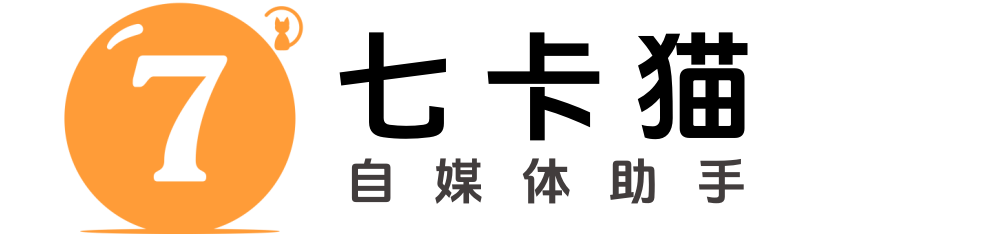应用程序被windows defender误杀如何解决?Windows10、11怎么设置添加信任文件文件夹?
1.点击设置 搜索安全中心 选择“Windows安全中心”
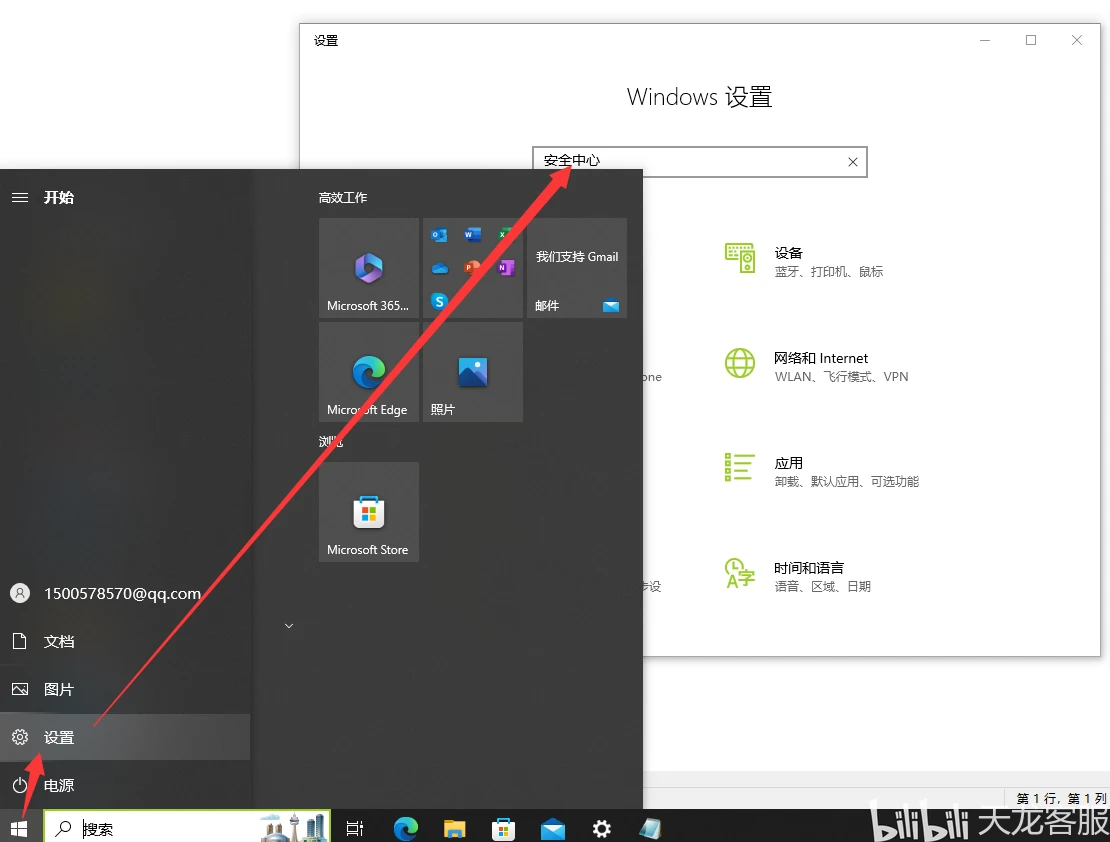
2.选择Windows安全中心,点击打开
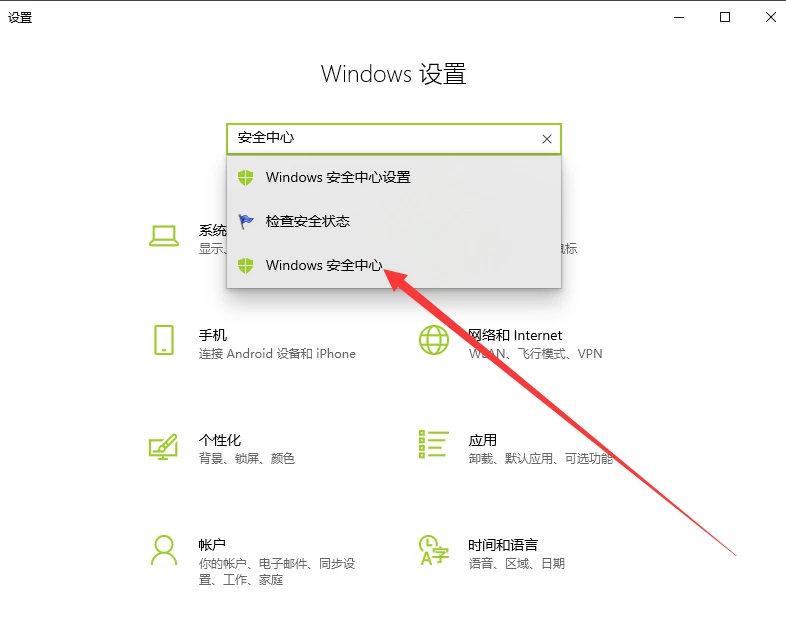
3.点击‘’病‘毒防护和威胁‘’——再点击‘’病毒防护和威胁设置‘’——‘’管理设置‘’
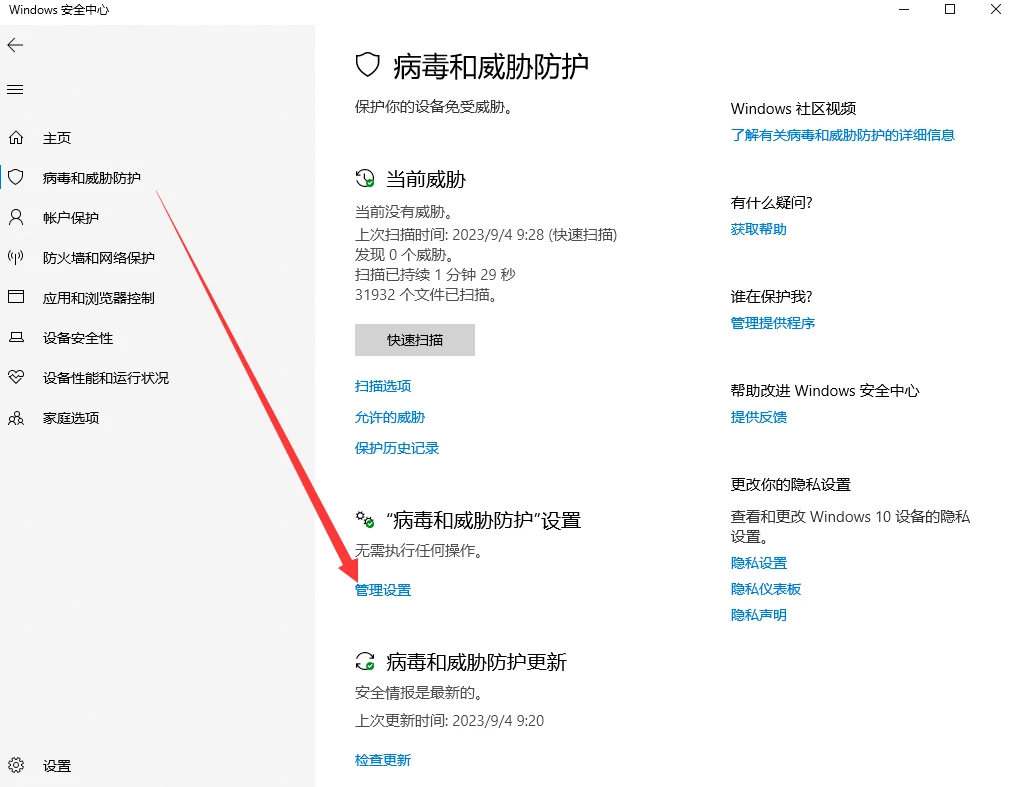
4.向下滑动,找到“排除项”,点击——添加或删除排除项
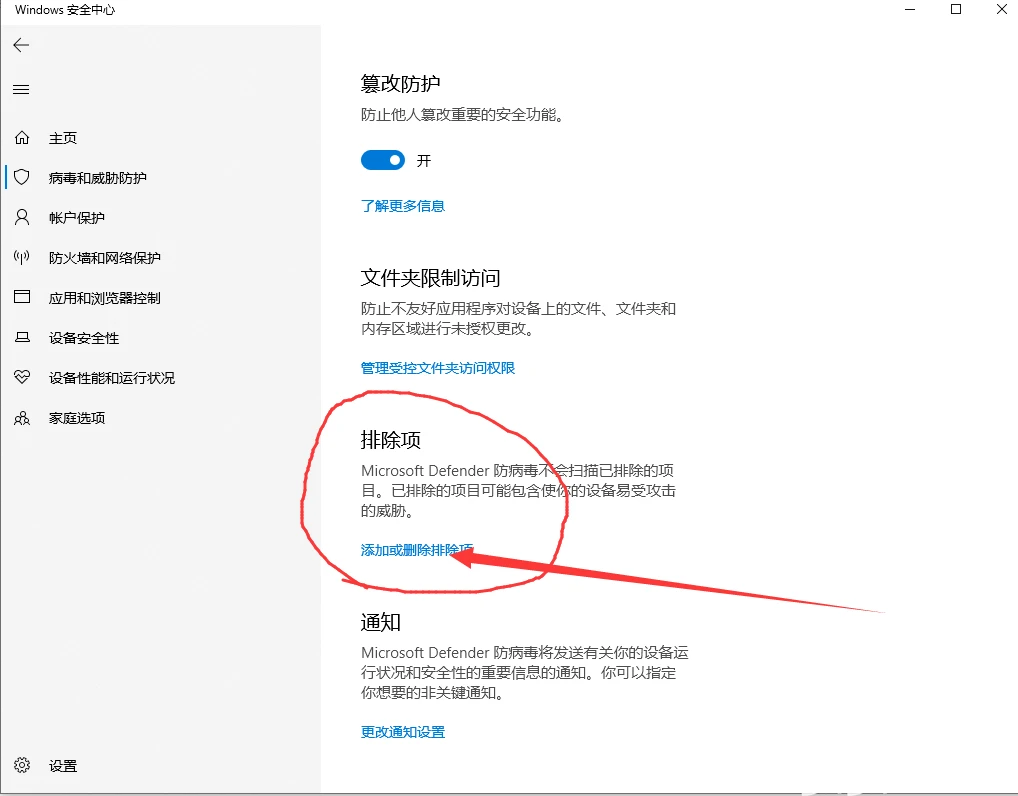
5.点击-- +添加排除项 就可以选择添加需要受信任的文件或者文件夹

注意事项:
1.添加完了信任文件夹AAA,2.再安装你的 客户端或程序到信任文件夹AAA,3.在运行程序。按照1 2 3的顺序不能反。最后一步才是安装程序、运行程序
如果你已经在文件夹AAA运行了程序 并且被拦截,那你再去添加文件夹AAA为信任文件夹,可能程序仍然不能运行——解决办法:需要重新换个其他名字的文件夹,再按照上面的顺序,添加信任文件夹。
联系我们
免责申明:本文内容仅供学习与交流使用,请勿用于任何商业用途,如侵犯了您的权益,请及时联系客服。
上一篇:剪映「闪现+绿幕」组合去重术:短剧推广达人隐藏技巧揭秘
下一篇:暂无